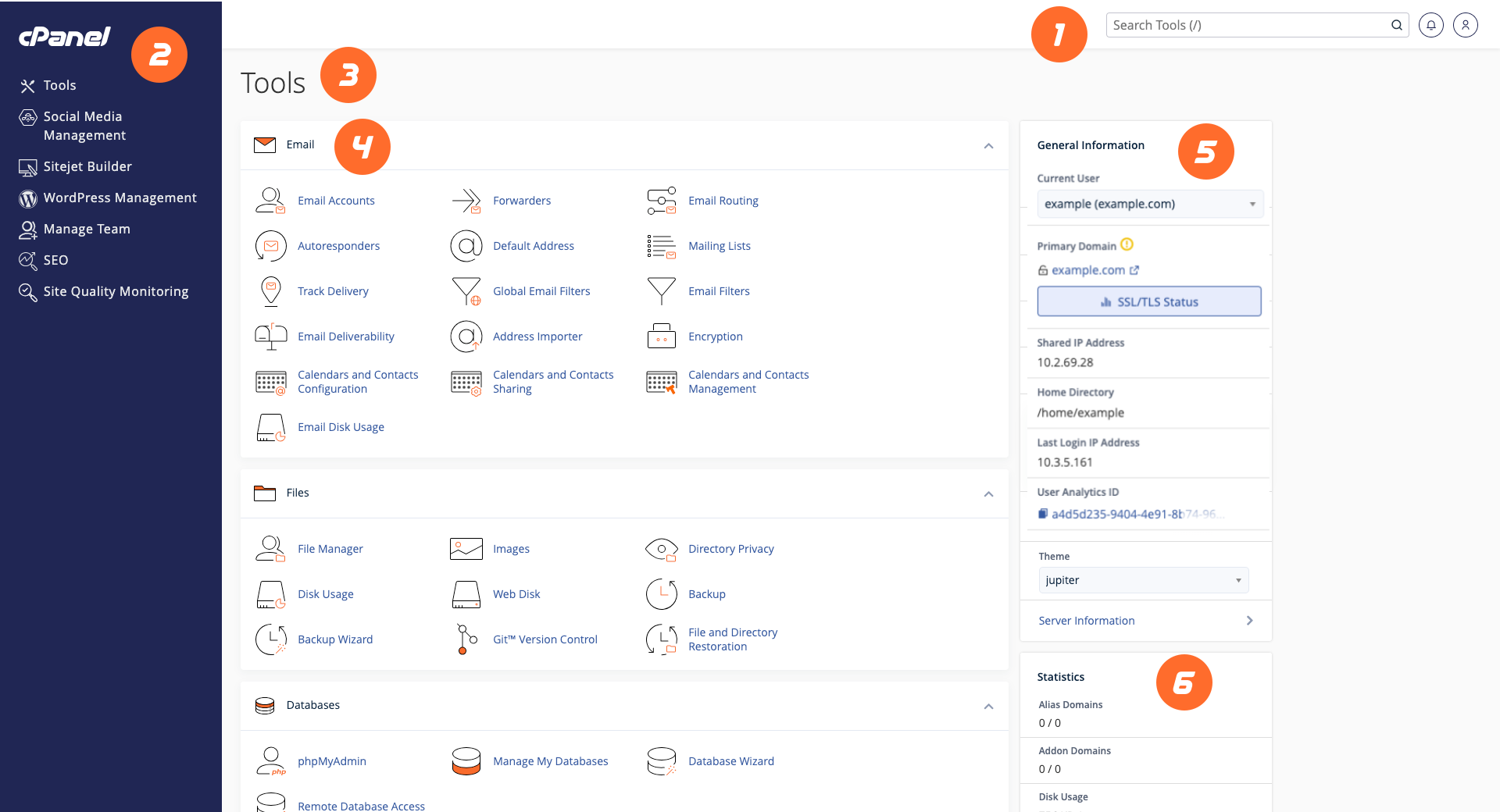Descripción general
La interfaz de cPanel es el centro de su cuenta de usuario y le brinda acceso a información importante y actualizaciones. La página Herramientas es la página de inicio predeterminada.
La interfaz de cPanel consta de las siguientes secciones:
- Barra de navegación
- El menú principal
- La página de herramientas
- Características
- Información general
- Estadística
- El perfil de servidor de su proveedor de hosting podría deshabilitar ciertas funciones de cPanel. Para más información, consulte nuestra documentación sobre cómo usar los perfiles de servidor .
- Si el administrador de su servidor ha habilitado cPanel Analytics en el nivel del servidor,
 aparecerá un ícono de gráfico ( ) en el lado derecho de la interfaz.
aparecerá un ícono de gráfico ( ) en el lado derecho de la interfaz.
- Haga clic en el icono para ver la configuración de cPanel Analytics a nivel de cuenta. Seleccione si esta cuenta es para particulares o para empresas. A continuación, marque la casilla «Al marcar esta casilla, acepta que recopilemos sus estadísticas de uso» y haga clic en «Guardar» para habilitar cPanel Analytics en su cuenta.
- cPanel, LLC valora su privacidad. Para obtener más información sobre cómo recopilamos y utilizamos los datos de cPanel Analytics, consulte nuestra documentación de cPanel Analytics .
Asistente de incorporación
El Asistente de incorporación solo aparece para los nuevos usuarios de cuentas de cPanel y proporciona un punto de partida para usar la interfaz de cPanel .
Para obtener más información, lea nuestra documentación del Asistente de incorporación .
Barra de navegación
Cada interfaz de cPanel muestra la barra de navegación. Esta barra proporciona la información de la cuenta activa, la barra de búsqueda y controles que permiten cambiar la configuración y cerrar sesión.
- Utilice el cuadro de texto Buscar para encontrar rápidamente las interfaces que necesita.
Nota:
Utilice el atajo de teclado barra diagonal (
/) para acceder rápidamente al cuadro de texto Funciones de búsqueda . - Para abrir el menú de la cuenta de cPanel, haga clic en el icono de la cuenta de cPanel (
 ). Aquí puede administrar las preferencias de su cuenta, cambiar su contraseña, cambiar el idioma, actualizar su información de contacto, enviar comentarios o cerrar sesión.
). Aquí puede administrar las preferencias de su cuenta, cambiar su contraseña, cambiar el idioma, actualizar su información de contacto, enviar comentarios o cerrar sesión.
- Para restablecer la interfaz de cPanel, haga clic en su nombre de usuario y luego haga clic en Restablecer configuración de página en el menú de usuario.
- Si el icono de Notificaciones tiene un punto rojo en la campana (
 ), significa que hay un mensaje, una advertencia o un error en su cuenta de cPanel. Haga clic en el icono de Notificaciones para mostrarlas. Los propietarios de servidores también pueden personalizar esta interfaz para difundir información importante a sus clientes.
), significa que hay un mensaje, una advertencia o un error en su cuenta de cPanel. Haga clic en el icono de Notificaciones para mostrarlas. Los propietarios de servidores también pueden personalizar esta interfaz para difundir información importante a sus clientes.
El menú principal
El menú principal le permite acceder a la página Herramientas desde cualquier interfaz. También puede acceder a las siguientes funciones:
- Gestión de redes sociales
- Constructor de Sitejet
- Gestión de WordPress
- Gestionar equipo
- Optimización de motores de búsqueda
- Monitoreo de la calidad del sitio
Todas las interfaces de cPanel muestran el menú principal. Para volver a la página de inicio predeterminada de cPanel en cualquier momento, haga clic en el logotipo de cPanel.
La página de herramientas
Características
La interfaz de cPanel muestra todas las funciones disponibles de su cuenta agrupadas para diferentes tipos de funcionalidad. Puede hacer clic y arrastrar los grupos de funciones para personalizar su orden.
Información general
La sección Información general muestra la siguiente información sobre su cuenta de cPanel:
Usuario actual
El nombre de la cuenta actual de cPanel. Si es revendedor o rootusuario, puede cambiar de cuenta de cPanel.
Dominio primario
El nombre de dominio principal de la cuenta actual. Haga clic en el botón Estado de SSL/TLS para acceder a la interfaz de Estado de SSL/TLS de cPanel ( cPanel » Inicio » Seguridad » Estado de SSL/TLS ). Si hay algún problema con el estado del certificado, aparecerá un icono de advertencia ( ![]() ). Esta sección también muestra el tipo de certificado que protege el dominio principal:
). Esta sección también muestra el tipo de certificado que protege el dominio principal:
- Certificado DV : un certificado validado por dominio.
- Certificado EV : un certificado de validación extendida.
- Certificado OV : un certificado validado por la organización.
- Certificado autofirmado : un certificado autofirmado.
- Certificado no válido : existe un certificado válido, pero no protege el dominio. Por ejemplo, un certificado caducado o revocado.
Dirección IP compartida o dirección IP dedicada
La dirección IP compartida o dedicada de la cuenta actual.
- Una dirección IP compartida significa que varios sitios web dentro de un servidor usan una única dirección IP.
- Una dirección IP dedicada significa que el sitio web posee su propia dirección IP.
Directorio de inicio
La ruta absoluta al directorio de la cuenta /homeen el servidor.
Dirección IP del último inicio de sesión
La dirección IP del usuario que inició sesión más recientemente en la cuenta.
Esta dirección IP no es la dirección IP autenticada actualmente. Por ejemplo, si inicia sesión con esta 10.1.1.1dirección IP y luego inicia sesión varias veces con la misma 10.2.2.2dirección IP, la interfaz mostrará 10.1.1.1el valor de la dirección IP del último inicio de sesión . No se mostrará hasta que inicie sesión con una dirección IP diferente.10.2.2.2
Banner de monitoreo de calidad del sitio
Este banner no aparecerá si ya ha configurado el Monitoreo de calidad del sitio o si su proveedor de hosting ha desactivado el Monitoreo de calidad del sitio.
Si aún no se ha registrado para el Monitoreo de Calidad del Sitio , es posible que aparezca el siguiente banner en la sección Información General del Menú Principal:
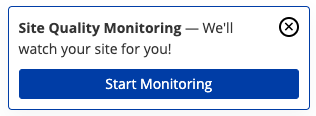
Para comenzar a monitorear, puede hacer clic en "Iniciar Monitoreo" para abrir la interfaz de Monitoreo de Calidad del Sitio y comenzar el proceso de registro ( cPanel » Inicio » Métricas » Monitoreo de Calidad del Sitio ). El Monitoreo de Calidad del Sitio le permite monitorear sitios web para detectar problemas comunes, como un bajo posicionamiento SEO y problemas de rendimiento.
Para cerrar este banner de forma permanente , haga clic en el ícono X![]() ( ).
( ).
ID de análisis de usuario
El ID de User Analytics es el Identificador Único Universal ( UUID ) generado automáticamente para su cuenta de cPanel. Para más información, consulte nuestra documentación de cPanel Analytics .
Tema
El tema actual de cPanel. Si su cuenta incluye más de un tema, puede usar el menú para buscar y cambiar entre ellos.
Almacenamiento en caché de NGINX
Estado del almacenamiento en caché de NGINX® de la cuenta. Esta sección muestra Activo o Inactivo , según el estado del almacenamiento en caché de NGINX.
Si su proveedor de alojamiento le permite configurar si NGINX usa caché, puede configurar el interruptor entre Activo o Inactivo . Si el caché de NGINX está activo en su cuenta, también puede hacer clic en Borrar caché para borrarlo.
Esta categoría solo aparece si su proveedor de alojamiento instaló NGINX.
Información del servidor
Haga clic en este enlace para navegar a la interfaz de Información del servidor de cPanel ( cPanel » Inicio » Información del servidor ), que muestra información adicional sobre la cuenta y su servidor.
Estadística
La sección Estadísticas muestra estadísticas de uso importantes de su cuenta de cPanel. Esta sección muestra información sobre el uso de recursos de su cuenta de cPanel.
Símbolos y botones
Cada estadística puede mostrar uno de los siguientes:
| Símbolo o botón | Descripción |
|---|---|
| Un icono de advertencia ( |
Este icono indica uno de los siguientes:
|
Un símbolo de infinito ( ∞) |
Este icono indica una cuota ilimitada. De lo contrario, la interfaz muestra los límites de cuota de su cuenta. |
| Un botón de actualización | Haga clic en este botón para aumentar la cuota de esta estadística en su plan de hosting. El botón "Actualizar" solo aparece si su proveedor de hosting ha añadido enlaces de integración a su servidor. |
| Un botón Administrar | Haga clic en el botón Administrar para acceder a la interfaz de cPanel correspondiente, donde puede reducir el uso de su cuota. Por ejemplo, si el número de cuentas de correo electrónico es alto, puede eliminar las cuentas no utilizadas en la interfaz de cuentas de correo electrónico de cPanel ( cPanel » Inicio » Correo electrónico » Cuentas de correo electrónico ). |
Un !icono de signo de exclamación ( ) |
Pase el cursor sobre este símbolo para obtener más información sobre el error. Este símbolo aparece si su servidor no puede obtener más información sobre el uso o el límite de cuota. |
Detalles de las estadísticas
| Estadística | Descripción |
|---|---|
| Ancho de banda | Esto muestra la cantidad de datos, en megabytes (MB), transferidos durante el mes actual. También muestra su límite mensual de ancho de banda para datos entrantes y salientes. Si desea modificar su límite de ancho de banda, contacte con su proveedor de hosting.
Nota:
Si existen discrepancias entre la información que proporciona cPanel y la información que proporcionan los programas de procesamiento de registros AWStats, Webalizer y Analog, lea nuestra documentación Discrepancias aparentes en las estadísticas de uso de ancho de banda . |
| Uso del disco | Esta estadística muestra la cantidad de espacio en disco, en megabytes (MB), que utiliza actualmente su cuenta. Solo verá esta estadística si el perfil de servidor de su proveedor de alojamiento admite el uso de disco. |
| Uso de archivos | Esta estadística muestra la cantidad de archivos y directorios ( inodos ) que usa actualmente su cuenta. Solo podrá verla si su proveedor de hosting la habilita. La interfaz mostrará esta estadística como " Uso de archivos locales" para una cuenta cPanel distribuida . Este es el uso actual del servidor local de la cuenta. No incluye el uso de archivos del nodo secundario . |
| Uso del disco de la base de datos | Esto muestra la cantidad de espacio en disco, en bytes, que utilizan actualmente las bases de datos MySQL® o MariaDB® de su cuenta. Solo verá esta estadística si su proveedor de alojamiento habilita las bases de datos MySQL o MariaDB en su servidor. |
| Uso del disco de PostgreSQL | Esto muestra la cantidad de espacio en disco, en bytes, que utilizan actualmente las bases de datos PostgreSQL® de su cuenta. Solo verá esta estadística si su proveedor de alojamiento habilita las bases de datos PostgreSQL en su servidor. |
| Uso del disco de las listas de correo | Esto muestra la cantidad de espacio en disco, en bytes, que utilizan actualmente las listas de correo Mailman de su cuenta. |
| Dominios complementarios | Esto muestra la cantidad de dominios complementarios que su cuenta utiliza actualmente. |
| Subdominios | Esto muestra la cantidad de subdominios que su cuenta utiliza actualmente. |
| Alias | Esto muestra la cantidad de alias (dominios estacionados) que su cuenta utiliza actualmente. |
| Cuentas de correo electrónico | Esto muestra la cantidad de cuentas de correo electrónico que su cuenta utiliza actualmente. |
| Listas de correo | Esto muestra la cantidad de listas de correo de Mailman que su cuenta utiliza actualmente. |
| Autorespondedores | Esto muestra la cantidad de respondedores automáticos que su cuenta utiliza actualmente. |
| Transportistas | Esto muestra la cantidad de reenvíos que su cuenta utiliza actualmente. |
| Filtros de correo electrónico | Esto muestra la cantidad de filtros de correo electrónico que su cuenta utiliza actualmente. |
| Cuentas FTP | Esto muestra la cantidad de cuentas FTP que su cuenta utiliza actualmente. |
| Administrar mis bases de datos | Esto muestra la cantidad de bases de datos MySQL o MariaDB que usa actualmente su cuenta. Solo verá esta estadística si su proveedor de alojamiento habilita bases de datos MySQL o MariaDB en su servidor. |
| Bases de datos PostgreSQL | Esto muestra la cantidad de bases de datos PostgreSQL que usa actualmente su cuenta. Solo verá esta estadística si su proveedor de alojamiento habilita bases de datos PostgreSQL en su servidor. |
| Uso de CPU | Esto muestra la cantidad de CPU que usa actualmente su cuenta. Solo verá esta estadística en servidores que ejecutan CloudLinux™. |
| Uso de la memoria | Esto muestra la cantidad de memoria que usa actualmente su cuenta. Solo verá esta estadística en servidores que ejecutan CloudLinux™. |
| Procesos de entrada | Esto muestra el número de procesos de entrada que utiliza actualmente su cuenta. Solo verá esta estadística en servidores que ejecutan CloudLinux™. |

 Română
Română